安装DOC-VMWare ESX 3.5安装图记 vps服务器配置
VMWare ESX 3. 5安装图记vps服务器配置
服务器虚拟化平台:VMWare ESX 3. 5安装图记VMWare ESX 3. 5是VMWare最新发布的服务器虚拟平台在VMWare ESX 3. 5可以实现服务器的虚拟化在物理服务器上安装多个虚拟的客户机从而大大的提升服务器的可用效率。 VMware Infrastructure 3. 5该产品延续了VMware产品稳定、功能丰富的特点。 VMware Infrastructure 3. 5包括ESX Server 3. 5、
VirtualCenter 2. 5和管理客户端等各个组件。
VMware ESX 3. 5的安装过程和VMware ESX 3类似主要过程只需要做好硬盘分区并定义鼠标、键盘、时区、单位等相关的环境属性即可如果选择的是图形化安装模式配置情况也是一目了然。
图1光盘引导服务器启动选择图形或文本模式进行安装
用VMware Infrastructure 3. 5的光盘引导服务器启动第一个界面会让用户选择采用图形模式还是文本模式进行安装一般都是选择图形界面。
图2提示对安装光盘进行错误检查
下一步系统会提示对安装光盘进行错误检查主要是检查光盘刻录过程中有没有形成错误数据。如果光盘有错误会提示着张光盘可能会影响安装进程这是个不错的功能。
图3安装协议
如果经过检查光盘没有问题和错误就开始我们很熟悉的安装协议步骤了。
图4对硬盘进行分区
首先会对服务器硬盘进行分区包括自动或自定义分区 如选择自动分区 ESX Server会考察硬盘大小、处理器速度等因素给出不同的最佳分区方案。从分区的类型可以看出启动分区BOOT和数据交换区SWAP在分区类型上是必须的否则都会提示分区不正确。从这方面来看 ESX Server的核心和UNIX、 Linux的差别不是很大。
图5安装完毕重起界面
至此 VMWare ESX 3. 5的主机就已经安装完毕了现在可以进入ESXServer不过ESX Server只有命令行模式风格上有点和LINUX类似这应该是出于减少对系统资源的占用的目的。但对于命令行不太熟识的人只有继续安装VMWare Infrastructure Client从客户端上实现图形界面操作。ESX Server的安装步骤很简单简而言之就是在物理服务器硬件层之上加上一层虚拟服务层虚拟机就是构建在虚拟层之上。
图6安装VMWare Infrastructure Management
现在我们可以在客户管理端安装管理工具了之后我们可以通过管理工具进行虚拟服务器的所有管理操作。
图7 VMWare Infrastructure Management介绍界面
VMWare Infrastructure3. 5的功能集中化管理、 即时的部署、无须停机的系统维护、最佳优化高效率的持续工作量等等。
图8安装协议
又见软件协议界面
图9 VMWare Infrastructure Management组件
安装的可选组件对于虚拟机及补丁升级的管理需要数据库的支持一般来说MS的ACCSEE数据库就可以但为了性能和稳定的保证最好还是采用微软SQL Server或者ORACLE的数据库产品如果虚拟机的数量较多的时候管理的便利性就会凸显出来了。
图10定义服务端口
图11定义服务
图12开始安装
图13定义ESX Server虚拟机的各种属性
上面我们可以对虚拟机的存储空间、 内存大小、 CPU个数等进行定义这些参数在以后也可以随时的更改。
图14选择虚拟机的系统
VMWare ESX Server支持目前最常用的大部分操作系统连最新的Windows Server 2008 x64也在支持列表上。为了下面的测试顺利进行我们在虚拟机上装的是windows 2003。
图15安装系统的支持列表
需要注意的是在虚拟机上安装系统之前需要前需要先确定安装的系统类型在VMWare ESX Server的支持列表中包括了目前常用的绝大部分操作系统图15 。如果选择的系统类型和安装的不相匹配的话会造成安装失败的系统错误。我们尝试了一下选择Windows2003的安装然后放入Windows2008的光盘结果出现了经典的蓝屏。 图16
图16出现蓝屏错误
装系统硬件驱动的时候尤其是网卡有时候会出现系统无法识别的硬件。这或许是物理网卡的资源已经指定给其他的虚拟服务器了而造成了网络适配器资源不足的局面。这其实是不用担心的物理网卡不足的时候
VMWare ESX Server会给新的虚拟服务器生成虚拟网卡 只要正确的给虚拟网卡安装驱动每个虚拟服务器都会有足够可用的网络连接。 如果出现上面的情况先要对虚拟服务器进行“Install/Upgrade Vmware Tools”的操作。这样会在虚拟服务器的系统中安装虚拟设备的驱动及工具。
图17对问题硬件“升级驱动”
然后在虚拟服务器的设备管理器中查看有问题硬件的属性在其驱动页上选择升级驱动。随后弹出的页面中找可用使用的硬件列表。如果已经执行过“Install/Upgrade Vmware Tools”的操作则在列表中会找到相应的硬件驱动图17、 18、 19 。
图18安装虚拟网卡驱动
图19在列表中选择虚拟网卡即可
图20完成定义
装虚拟机系统的过程和平时我们安装系统的完全一样安装的速度和刚才我们划拨给虚拟机的系统资源主要是CPU多少有关这和物理机的区别不大。安装的过程和物理服务器并有什么区别这样也不再滞述。
图20安装虚拟机系统1
- 安装DOC-VMWare ESX 3.5安装图记 vps服务器配置相关文档
- 文件VPS 防止SSH 暴力登录尝试攻击的配置方法
- 安装服务器-云主机-VPS网站环境配置教程
- 拨号ADSL拨号VPS-Ubuntu系统配置详细步骤
- 端口【DOC】-Windows Server 2008服务器或VPS安全配置基础教程
- 安装DOC-服务器-云主机-VPS网站环境配置教程
- 安装(WORD)-VPS服务器环境配置之Mysql安装教程
Sharktech$129/月,1Gbps不限流量,E5-2678v3(24核48线程)
Sharktech最近洛杉矶和丹佛低价配置大部分都无货了,只有荷兰机房还有少量库存,商家又提供了两款洛杉矶特价独立服务器,价格不错,CPU/内存/硬盘都是高配,1-10Gbps带宽不限流量最低129美元/月起。鲨鱼机房(Sharktech)我们也叫它SK机房,是一家成立于2003年的老牌国外主机商,提供的产品包括独立服务器租用、VPS主机等,自营机房在美国洛杉矶、丹佛、芝加哥和荷兰阿姆斯特丹等,主...
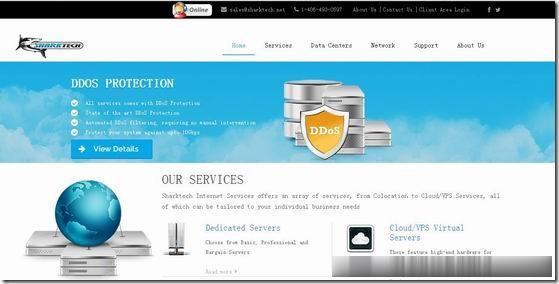
妮妮云80元/月,香港站群云服务器 1核1G
妮妮云的来历妮妮云是 789 陈总 张总 三方共同投资建立的网站 本着“良心 便宜 稳定”的初衷 为小白用户避免被坑妮妮云的市场定位妮妮云主要代理市场稳定速度的云服务器产品,避免新手购买云服务器的时候众多商家不知道如何选择,妮妮云就帮你选择好了产品,无需承担购买风险,不用担心出现被跑路 被诈骗的情况。妮妮云的售后保证妮妮云退款 通过于合作商的友好协商,云服务器提供2天内全额退款,超过2天不退款 物...
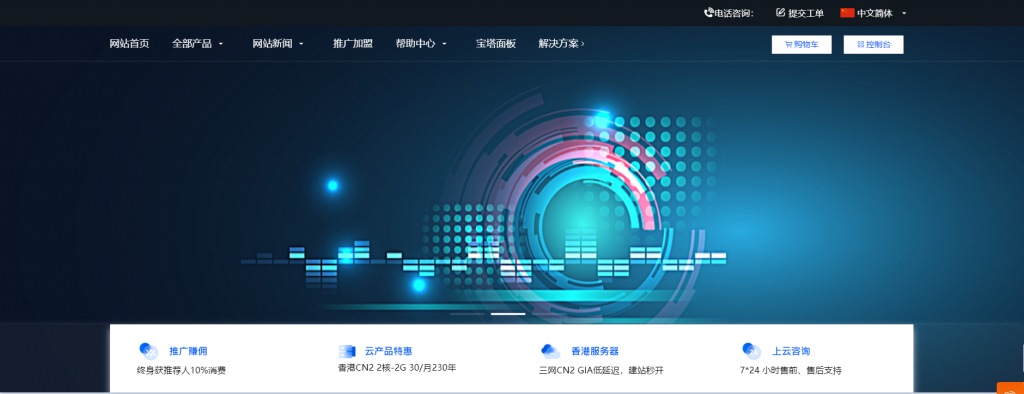
NameCheap新注册.COM域名$5.98
随着自媒体和短视频的发展,确实对于传统的PC独立网站影响比较大的。我们可以看到云服务器商家的各种促销折扣活动,我们也看到传统域名商的轮番新注册和转入的促销,到现在这个状态已经不能说这些商家的为用户考虑,而是在不断的抢夺同行的客户。我们看到Namecheap商家新注册域名和转入活动一个接一个。如果我们有需要新注册.COM域名的,只需要5.98美元。优惠码:NEWCOM598。同时有赠送2个月免费域名...
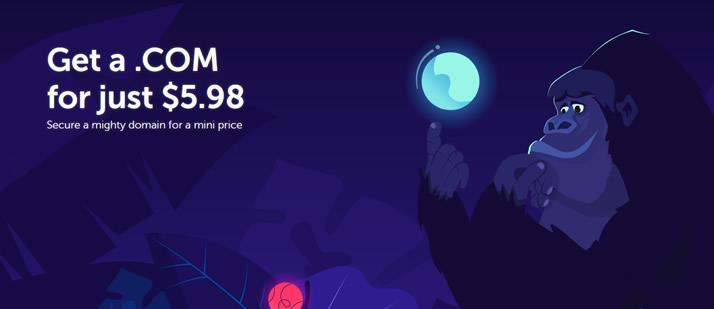
-
参考手册NDXS和ND5XS网络音频播放器中文目录变量itunes设置win7http://www.paper.edu.cn支持ipad支持ipad重庆网通重庆联通宽带netbios端口如何组织netbios端口的外部通信重庆宽带测速重庆电信测速我的网速溢出ipadwifiIPAD连上了WIFI,但是无法上网,急!!